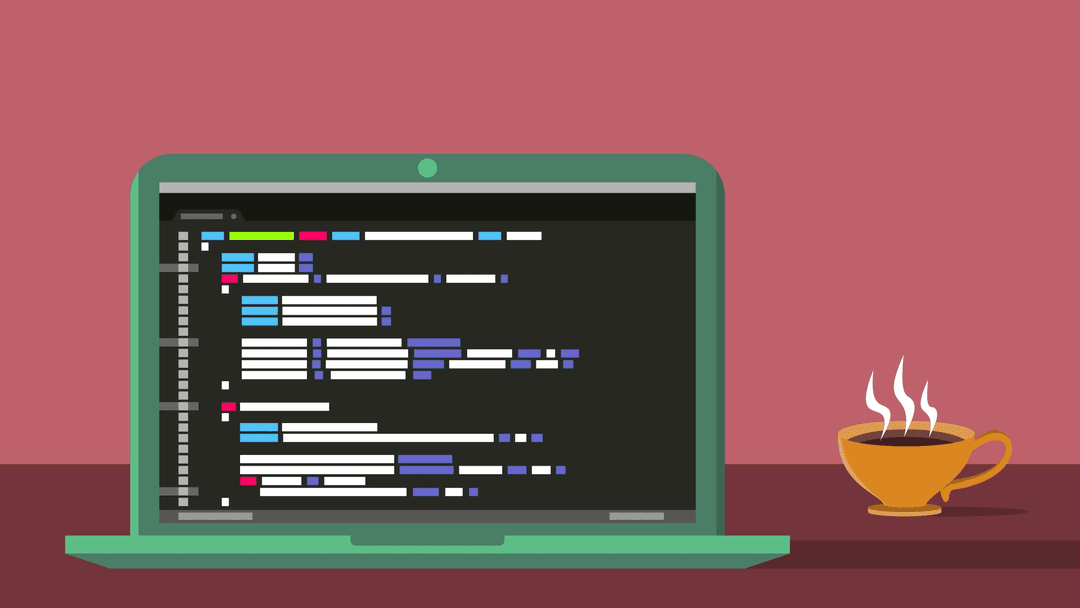公式编辑器界面
公式编辑器界面可分为3部分:
- 公式编辑框:用于输入和编辑公式,公式中间不允许断行和缩进,否则会报错;
- 公式目录区:包含Notion公式的四大要素,即属性(Properties),常量(Constants)操作符(Operators),函数(Functions)。通过目录我们可以快速查找各种要素的含义和语法示例。点击里面的任意要素,会在编辑框当前位置自动添加该要素。
- 语法示例区:当鼠标选中或悬停于目录区的元素,示例区会显示该元素的定义和语法,还会提供一到两个使用案例。
除了可以在公式目录区点选函数,我们还可以先在编辑框输入公式的一部分,然后让编辑器自动填充剩下的公式。
公式编辑完成后,点击 Ctrl / ⌘ + Enter 可以保存公式并退出编辑器。
编辑或复制长公式
繁琐的任务一般需要用到Notion公式,但此时的公式将会很长很复杂,编辑起来非常容易出错,此时我们可以借助VS Code等代码编辑器来编辑Notion公式。
使用专业的代码编辑器,可以在公式文本中间插入缩进、注释或进行换行等,提高了代码的可读性,降低了代码的编辑难度。
然而,Notion公式编辑器是不支持换行、缩进或注释的(会报错),因此在我们复制超长公式到公式编辑器的时候,要注意删除这些特殊符号。而这也是很多新手在复制别人的公式时会疏漏的点——因为你们在别的地方复制公式,可能就有这些特殊符号。
如果你觉得手动删除缩进、空行和注释过于麻烦,那么我在这里提供一个自动重新排版的方法:使用正则表达式,快速搜索并删除特殊符号。
这里是我们要用到的正则表达式:
(\n[ ]{2,}|\n|[/]{2}[^\n]*)
按以下步骤可自动删除特殊符号和注释:
- 回到VS Code界面,把带有空行、缩进或注释的长代码粘贴到代码编辑器中;
- 用鼠标选中要进行删减的代码;
- 按下键盘快捷键Ctrl / ⌘ + F打开搜索框;
- 把上面的正则表达式,粘贴到搜索框中;
- 点击Use Regular Expression按钮,开启正则表达式匹配模式;
- 点击Find in Selection按钮,在选中部分进行匹配;
- 确认Replace一栏是空的;
- 点击Replace All按钮完成删减。
执行完以上步骤后,你在VS Code中的长公式就已经简化完成,符合Notion公式的语法要求,可以直接复制使用。